Aktualisiert December 2025 : Beenden Sie diese Fehlermeldungen und beschleunigen Sie Ihr Computersystem mit unserem Optimierungstool. Laden Sie es über diesen Link hier herunter.
- Laden Sie das Reparaturprogramm hier herunter und installieren Sie es.
- Lassen Sie es Ihren Computer scannen.
- Das Tool wird dann Ihren Computer reparieren.
Office PowerPoint ist viel einfacher zu bedienen. Die geniale Anwendung verfügt über neue Tools wie Designer, die von der maschinellen Lerntechnik und der Cloud-Technologie von Microsoft zur Verarbeitung von Bildern und zur Auswahl eines geeigneten Layouts für ein Bild profitieren. Darüber hinaus können Sie Ihren Inhalt ändern, damit die Folien viel besser aussehen.
PowerPoint Designer in Office 365
Wir empfehlen die Verwendung dieses Tools bei verschiedenen PC-Problemen.
Dieses Tool behebt häufige Computerfehler, schützt Sie vor Dateiverlust, Malware, Hardwareausfällen und optimiert Ihren PC für maximale Leistung. Beheben Sie PC-Probleme schnell und verhindern Sie, dass andere mit dieser Software arbeiten:
- Download dieses PC-Reparatur-Tool .
- Klicken Sie auf Scan starten, um Windows-Probleme zu finden, die PC-Probleme verursachen könnten.
- Klicken Sie auf Alle reparieren, um alle Probleme zu beheben.
Wie der Name schon sagt, können Sie mit Designer im Handumdrehen schöne Folien erstellen. Um PowerPoint Designer zu verwenden, öffnen Sie die Anwendung. Wenn Sie online sind, schlägt PowerPoint Designer automatisch Optionen vor, mit denen Sie ein Bild zur PowerPoint-Präsentation hinzufügen können.
Wählen Sie nun die Folie aus, der Sie ein Bild hinzufügen möchten.
Gehen Sie dann zu Einfügen > Bilder und wählen Sie das Bild aus, das Sie hinzufügen möchten.
Wenn Sie die Designer-Funktion zum ersten Mal verwenden, wird auf Ihrem Computerbildschirm eine Meldung angezeigt, in der Sie aufgefordert werden, die Erlaubnis zur Anzeige von Designideen zu erteilen. Wählen Sie, Designer und drücken Sie die Schaltfläche Let’s Go.

Wenn Sie fertig sind, wählen Sie die Option Let’s Go. PowerPoint zeigt Designideen an. Aus irgendeinem Grund, wenn Sie keine PowerPoint Designer-Vorschläge sehen, hier sind die Dinge, die Sie ausprobieren können!
Stellen Sie zunächst sicher, dass Sie online sind, d.h. dass Sie mit dem Internet verbunden sind. PowerPoint Designer benötigt Zugang zum Internet, um Designideen basierend auf Ihren hochgeladenen Inhalten zu generieren.
Verwenden Sie Bilder in diesen Formaten (.JPG,.PNG,.GIF oder.BMP) pro Folie. Achten Sie auch darauf, dass die Größe der Bilddatei nicht größer als 200 x 200 Pixel ist.
Verwenden Sie ein Design, das von PowerPoint zugewiesen wird (nicht das, das Sie von woanders heruntergeladen haben).
Stellen Sie sicher, dass das Layout der Folie entweder das Format Titel oder Titel + Inhalt der Folie hat.
Wenn Sie den Designer nicht für nützlich halten, können Sie die Funktion beenden, indem Sie auf Datei > Optionen > Allgemein gehen und dann das Kontrollkästchen PowerPoint Designer aktivieren deaktivieren.
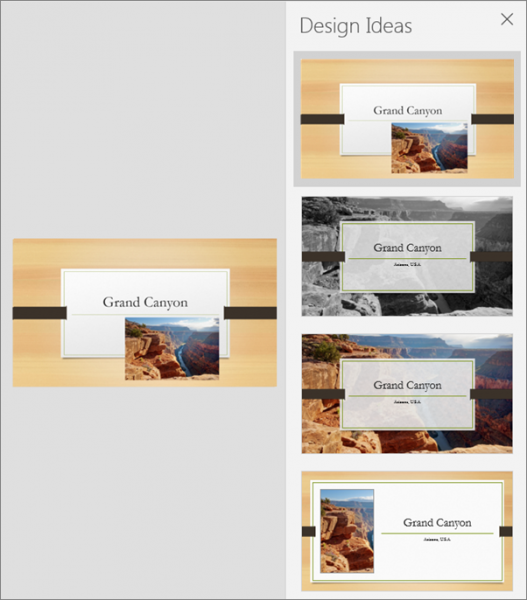
Bitte beachten Sie, dass sich die Designer-Funktion noch in der Entwicklungsphase befindet. Daher plant Microsoft, in naher Zukunft weitere Funktionen hinzuzufügen. Zu den wahrscheinlich unterbringenden Funktionen gehören beispielsweise automatische Farboptionen, um die markanten Farben aus einem Bild auszuwählen und den Diastil entsprechend anzupassen.
Quelle.
EMPFOHLEN: Klicken Sie hier, um Windows-Fehler zu beheben und die Systemleistung zu optimieren
